Innan du börjar
Vi lanserar en ny, mer intuitiv produktupplevelse. Om skärmen som visas här inte matchar produktgränssnittet väljer du hjälp för din nuvarande upplevelse.
Innan du börjar
Vi lanserar en ny, mer intuitiv produktupplevelse. Om skärmen som visas här inte matchar produktgränssnittet väljer du hjälp för din nuvarande upplevelse.


Delade granskningar passar allra bäst när ni vill samarbeta i granskningen, eftersom deltagarna kan läsa och svara på varandras kommentarer. Deltagarnas kommentarer lagras i en databas på en intern server. Acrobat synkroniserar kommentarerna med regelbundna intervall och hämtar de senaste ändringarna. Granskarna meddelas om nya kommentarer när de läggs till, så att alla granskare kan se och svara på kommentarer när de görs.
Du kan använda platsen för din interna server, t.ex. en Microsoft SharePoint-arbetsyta/underwebbplats, om mottagarna arbetar bakom en brandvägg och har tillgång till en gemensam server.
Innan du initierar en granskning ska du se till att du har en SharePoint-webbplats och att granskarna har skrivbehörighet för webbplatsen. Du kan göra något av följande när du vill organisera en delad granskning:
Öppna PDF-dokumentet i Acrobat och välj sedan Skicka för granskning i fönstret Verktyg.
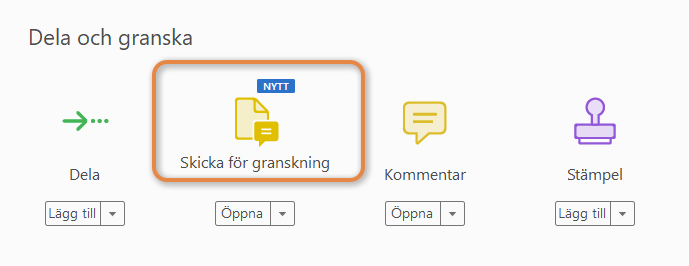
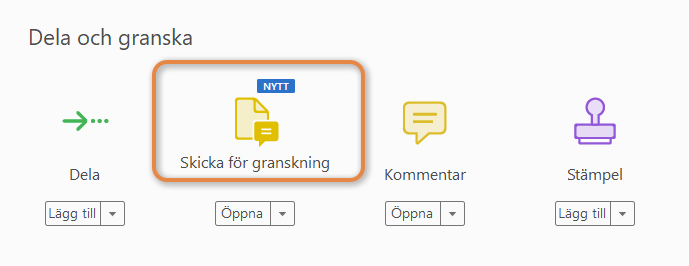
Välj Skicka för delade kommentarer i verktygsfältet.


Markera Samla in kommentarer automatiskt på min interna server på menyn och klicka därefter på Nästa.
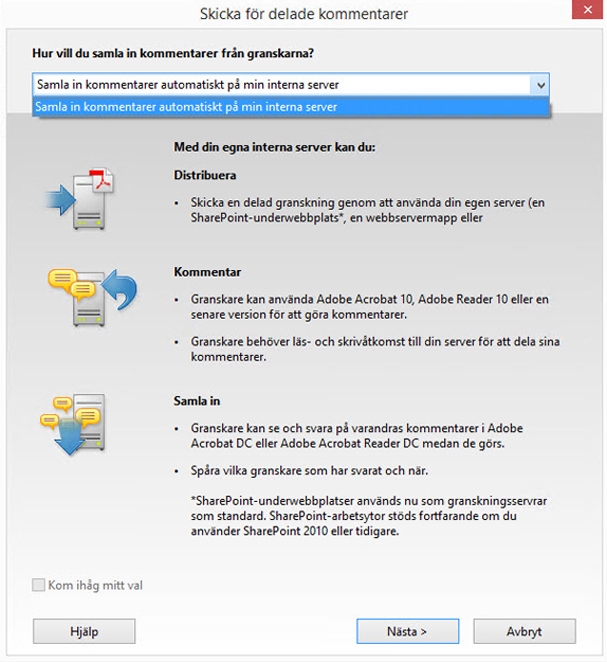
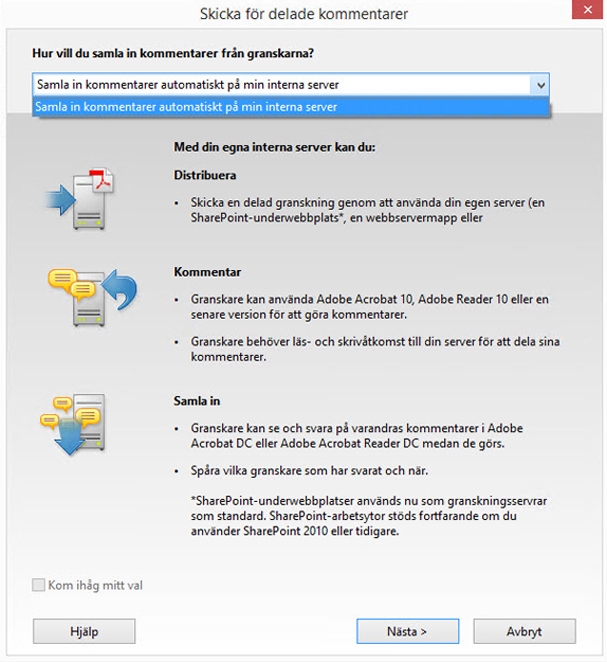
Välja SharePoint-underwebbplats och sedan ange webbadressen till den underordnade webbplatsen på SharePoint-servern. Klicka på Nästa.
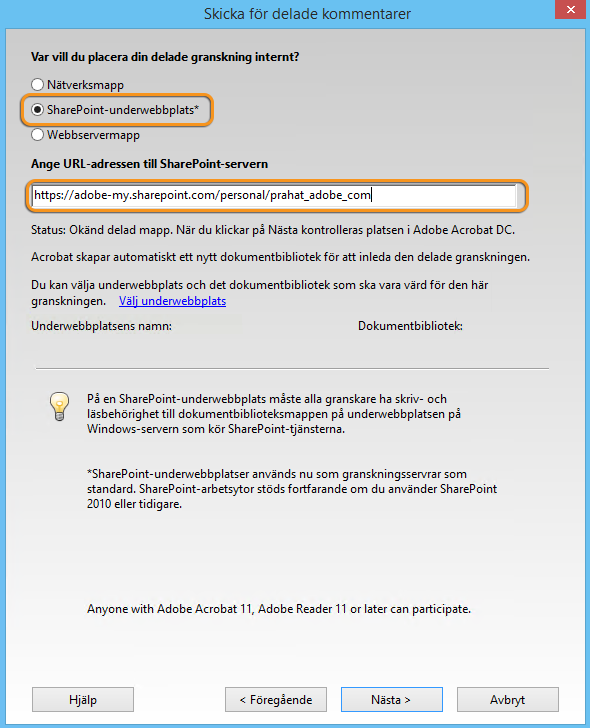
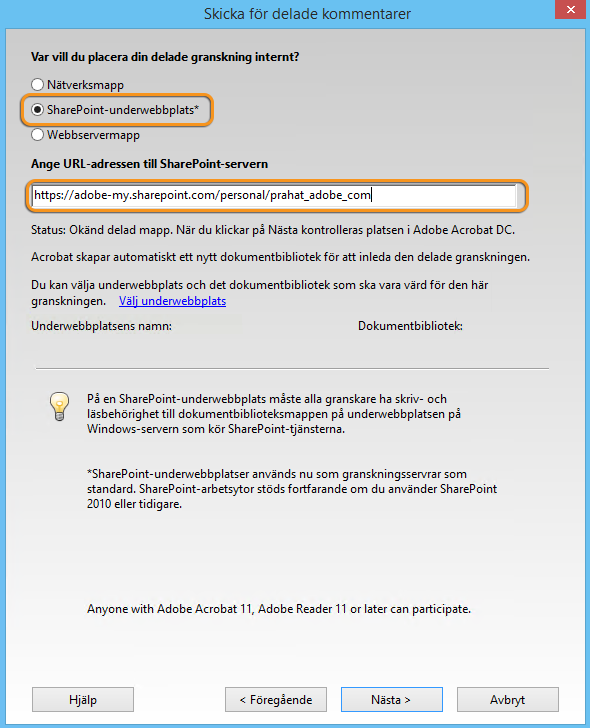
Acrobat skapar och konfigurerar automatiskt ett nytt dokumentbibliotek (som kallas AcrobatSharedReviews) på den underordnade webbplatsen för att initiera den delade granskningen.
Om du inte vill att Acrobat automatiskt ska konfigurera granskningen kan du klicka på Välj underwebbplats och välja ett dokumentbibliotek som du redan har skapat och konfigurerat.
Välj distributionsmetod och hur filen ska visas när den har skickats och klicka på Nästa.
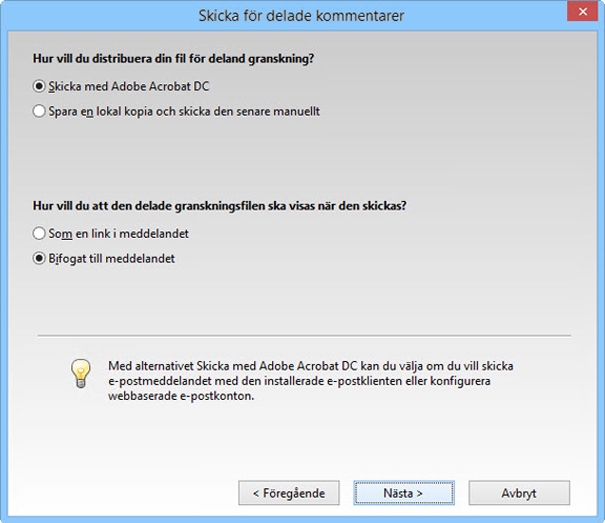
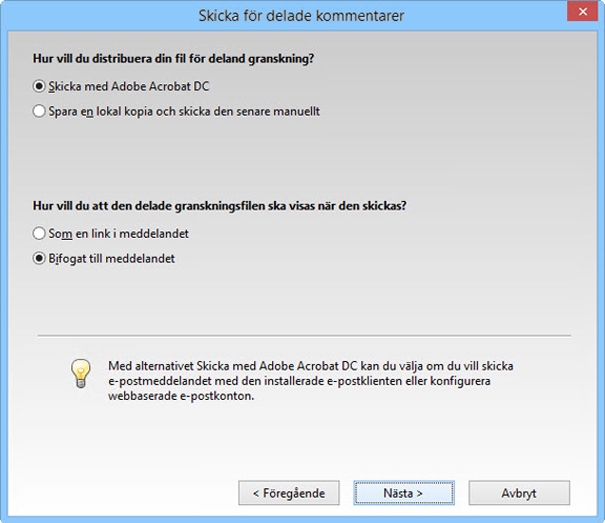
Ange ett namn och klicka på Nästa eller klicka på Nästa när du vill använda standardvärdet.
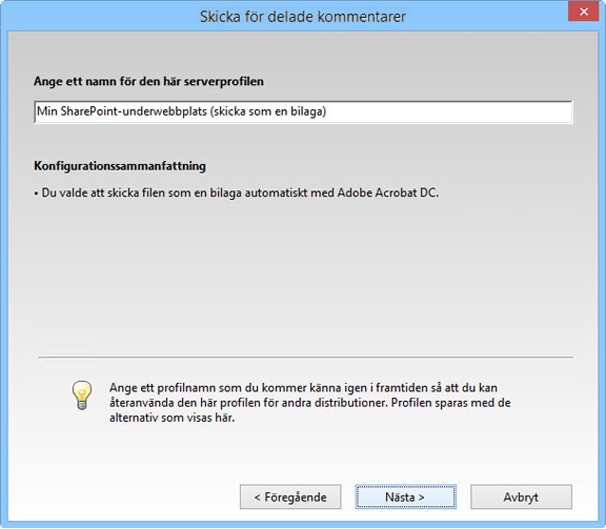
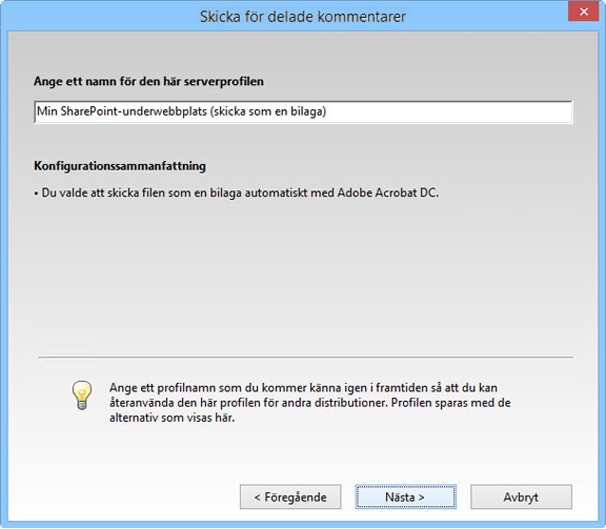
Ange alla granskarnas e-postadresser, gör lämpliga ändringar av ämnet, skriv meddelandet och kontrollera slutdatumet för granskningen innan du klickar på Skicka.
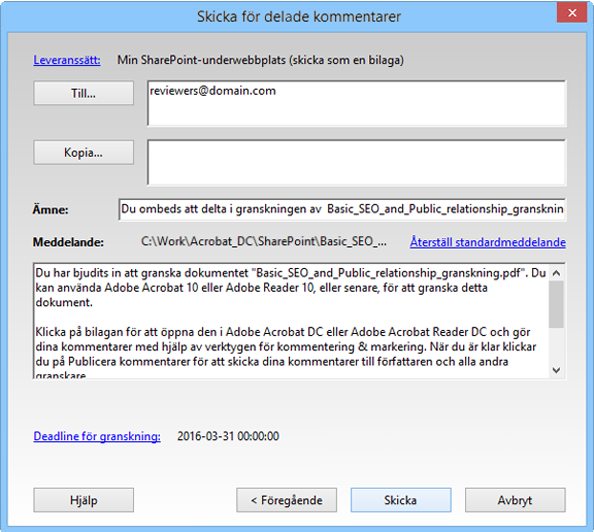
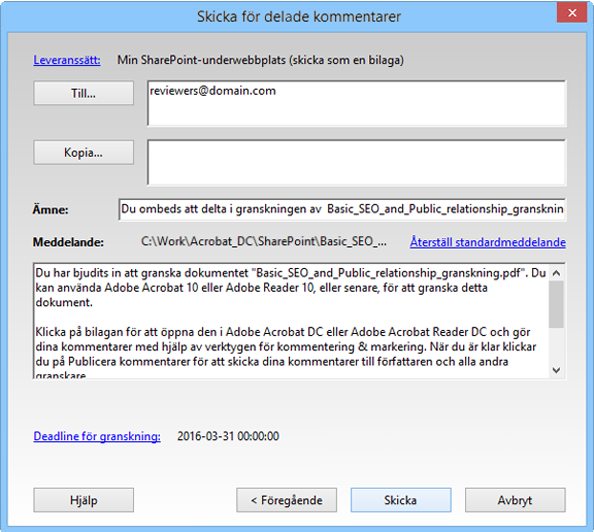
Arbeta smartare med Acrobat på din dator
Skapa, redigera och organisera PDF-filer med kraftfulla verktyg som hjälper dig att vara produktiv var som helst.